Comment vider le cache Spotify sur Mac/Windows/Android/iPhone
Spotify s'appuie sur le téléchargement de nombreuses données plus ou moins continuellement sur votre ordinateur ou appareil mobile pour diffuser de la musique efficacement, que vous lisiez Spotify à l'aide d'une application de bureau ou mobile. Bien que cela soit très pratique, cela peut devenir problématique si vous manquez toujours de disque dur ou d’espace de stockage. Pendant ce temps, il arrive parfois que Spotify collecte un cache corrompu, entraînant des problèmes de lecture. Dans de tels cas, il faudra peut-être alors vider le cache Spotify pour votre Mac, Windows, iPhone ou Android pour libérer de l'espace et permettre aux appareils de fonctionner correctement.
Comment vider votre cache Spotify sur ordinateur et mobile ? Que se passe-t-il lorsque vous videz le cache Spotify ? Dans cet article, nous allons parler de ces questions et partager comment conserver les chansons Spotify pour toujours tout en économisant de l'espace de stockage. Sans plus tarder, allons-y dès maintenant.
Guide des matières Partie 1. Qu'est-ce que le cache sur Spotify ?Partie 2. Vider le cache Spotify sur MacPartie 3. Vider le cache Spotify sous WindowsPartie 4. Vider le cache Spotify sur iPhone/iPadPartie 5. Vider le cache Spotify sur AndroidPartie 6. Conseils : sauvegardez Spotify Music avant de vider le cacheConclusion
Partie 1. Qu'est-ce que le cache sur Spotify ?
Alors, qu’est-ce que le cache dans Spotify ? Il s'agit d'un fichier de données temporaire sur votre ordinateur ou appareil mobile, où il stocke la musique temporaire utilisée pour la diffusion en continu et la musique téléchargée. Le logiciel stocke et crypte la piste dans le cache de votre appareil chaque fois que vous diffusez une chanson depuis Spotify. Il ne consommera pas beaucoup de données à chaque fois que vous écouterez de la musique téléchargée, surtout si vous n'êtes pas connecté au WiFi. Le cache de Spotify peut améliorer les temps de chargement globaux des applications et l'expérience utilisateur.
Cependant, ce scénario signifie que plus vous utilisez Spotify, moins votre appareil dispose de mémoire pour fonctionner. De plus, plus vous stockez de musique téléchargée pour une utilisation hors ligne, plus votre cache occupera d'espace. La surcharge du cache peut limiter l'utilisation des logiciels sur votre appareil et ralentir l'appareil. Si vous rencontrez des signes révélateurs que la mémoire de votre ordinateur ou de votre appareil mobile est faible, vous pouvez vider le cache Spotify pour résoudre le problème.
Que se passe-t-il lorsque vous videz le cache sur Spotify ? Les chansons téléchargées, l'historique de recherche et les miniatures des albums seront supprimés de votre appareil lorsque vous viderez le cache. Spotify doit tout charger à partir de zéro lorsque vous l'ouvrirez la prochaine fois. Vous pouvez donc constater un temps de chargement plus lent lorsque vous exécutez l'application Spotify après avoir vidé le cache.
Partie 2. Vider le cache Spotify sur Mac
Si vous écoutez beaucoup de musique sur Spotify sur votre Mac, vous avez peut-être remarqué que son cache peut occuper plusieurs Go d'espace. Il est nécessaire de vider de temps en temps la mémoire cache de Spotify. Comment vider le cache Spotify sur Mac ? Suivez les deux méthodes ci-dessous.
1. Videz le cache via les paramètres Spotify
- Ouvrez l'application Spotify sur le bureau de votre Mac, cliquez sur le nom de votre compte en haut à droite, puis, dans le menu déroulant, cliquez sur Paramètres.
- Faites défiler jusqu'à la section Stockage.
- À droite de Cache, cliquez sur Vider le cache.

2. Videz le cache par les paramètres Mac
Pour vider le cache Spotify de tous les flux sur Mac, vous pouvez simplement accéder au Finder et cliquer sur Aller, puis cliquer sur Ordinateur. Double-cliquez sur votre Macintosh HD. Ensuite, dirigez-vous vers : /Users/username/Library/Caches/com.spotify.client/Storage/. Enfin, supprimez directement le dossier « Stockage » ou tout le dossier cible.

Vous pouvez être intéressé: Où Spotify stocke-t-il la musique hors ligne sur Mac ?
Si vous souhaitez supprimer le cache local de Spotify sur Mac, vous devez localiser ce chemin : /Users/username/Library/Application Support/Spotify/Users/{Spotify username}-user/. Supprimez le fichier nommé "local-files.bnk".
En général, lorsque vous accédez à l'application Spotify qui utilise beaucoup de mémoire cache, vous pouvez rencontrer un processus de chargement accéléré. Cependant, il arrive un moment où l'application Spotify sur Mac peut s'enliser à cause d'une quantité de données temporaires stockées, telles que Code d'erreur Spotify 17 sur Mac, ou les fichiers locaux Spotify ne s'affichent pas. Vider le cache Spotify résout tous ces problèmes.
Partie 3. Vider le cache Spotify sous Windows
Si vous avez besoin de libérer de l'espace de stockage sur votre PC Windows, vous devrez peut-être vider votre cache Spotify, qui peut devenir assez volumineux si vous écoutez beaucoup de musique. Comment vider le cache Spotify sous Windows ? La première méthode que vous pouvez suivre est le nettoyage via les paramètres Spotify. Les étapes sont les mêmes que sur Mac.

Vider le cache par les paramètres Windows
Si vous avez téléchargé et installé Spotify à partir du Microsoft Store, procédez comme suit pour nettoyer le cache Spotify : tapez « %appdata% » dans le champ de recherche de votre PC pour accéder à votre dossier AppData. Entrez ensuite Packages_SpotifyAB.SpotifyMusic_zpdnekdrzrea0_LocalCache_Spotify_Data. Maintenant, vous devez supprimer n'importe quel dossier sous le dossier Données.
Où Spotify stocke-t-il la musique hors ligne sous Windows ? Pour supprimer les fichiers de musique hors ligne de Spotify sous Windows, vous devez vous diriger vers C:\Users\*USERNAME*\AppData\Roaming\Spotify\Users\username-user\ et trouver le fichier local-files.bnk, supprimez-le.

Parfois, Spotify ne parvient pas à s'ouvrir sur votre Windows 10/11 car une énorme quantité de fichiers musicaux est stockée dans le cache ou Spotify collecte un cache corrompu. Si vous résolvez ces problèmes avec votre périphérique PC, vous devrez peut-être vider ce cache.
Partie 4. Vider le cache Spotify sur iPhone/iPad
Spotify inclut également la possibilité de vider le cache de l'application mobile. Si Spotify s'arrête lorsque l'iPhone se verrouille, vous pouvez également vider les fichiers cache de l'application Spotify et vérifier si cela aide. Suivez les étapes ci-dessous pour vider le cache Spotify sur votre iPhone/iPad.
1. Vider le cache sur mobile via les paramètres Spotify
- Ouvrez Spotify sur votre iPhone/iPad.
- Appuyez sur l'engrenage Paramètres dans le coin supérieur droit.
- Faites défiler jusqu'à la section Stockage.
- Appuyez sur Effacer le cache.

2. Videz le cache via les paramètres de l'iPhone
Vous pouvez voir combien d'espace occupe l'application Spotify sur les appareils iOS. Vous pouvez donc également réinstaller Spotify sur votre iPhone/iPad pour vider le cache et recommencer. Suivez les étapes ci-dessous.
- Ouvrez Paramètres sur votre iPhone/iPad.
- Faites défiler jusqu'à Général.
- Sélectionnez Stockage iPhone > Spotify.
- Vérifiez la taille de l'application Spotify et les documents et données.
- Ici, vous pouvez choisir Décharger l'application (libère le stockage utilisé par l'application mais conserve ses documents et données. Lorsque vous réinstallez l'application, le système rétablit vos données.) ou Supprimer l'application (il supprimera l'application et toutes les données associées de votre iOS. appareil).
Partie 5. Vider le cache Spotify sur Android
Il existe plusieurs façons de vider le cache Spotify sur Android. Vous pouvez vider le cache des paramètres Spotify ou utiliser le menu d'informations de l'application. La première méthode est la même que sur iPhone, depuis la page d'accueil de Spotify, accédez à Paramètres > Stockage et appuyez sur Supprimer le cache.
Comment vider le cache du menu d'informations Spotify ? Les étapes varient en fonction du système d'exploitation et de la marque de l'appareil.
- Accédez aux paramètres de votre téléphone et appuyez sur Applications ou Applications.
- Localisez et appuyez sur Spotify.
- Sélectionnez le menu Stockage et cache.
- Pour supprimer le cache Spotify, vérifiez les données du cache et appuyez sur Effacer le cache.
Partie 6. Conseils : sauvegardez Spotify Music avant de vider le cache
Vous savez peut-être maintenant comment vider le cache Spotify sur Mac, Windows, iPhone ou Android. Après avoir effacé les fichiers mis en cache, vous retrouverez de l'espace de stockage sur votre appareil, tandis que certains problèmes de lecture et autres problèmes avec l'application Spotify seront résolus pour fonctionner. Cependant, puisque vous avez effacé les données telles que la musique téléchargée, vous devez retélécharger les fichiers musicaux pour les écouter hors ligne. Pour conserver votre musique préférée pour toujours et économiser de l'espace de stockage sur votre appareil, vous pouvez sauvegarder la musique Spotify sur des disques durs ou des appareils externes avant de nettoyer le cache Spotify.
Pour déplacer des chansons, des listes de lecture ou des albums Spotify vers n'importe quel appareil à des fins de sauvegarde sans perdre aucune donnée, AMusiqueSoft Spotify Music Converter est sans doute le meilleur choix. Vous pouvez télécharger n'importe quel contenu de Spotify même si vous n'avez pas de compte premium via le programme AMusicSoft car l'une de ses principales fonctionnalités est qu'il peut supprimer la protection DRM de chaque piste Spotify les rendant facilement disponibles pour n’importe quel appareil ou lecteur. Il vous permet également de modifier le format audio selon vos préférences, par exemple, si vous souhaitez que la sortie soit au format MP3, WAV ou FLAC, tout fera l'affaire.
Une autre caractéristique qui mérite d'être mentionnée est qu'il a une vitesse de conversion de 5x et même avec une telle vitesse, il peut toujours maintenir la qualité de la chanson comme s'il s'agissait de la piste originale. En outre, il conserve la balise ID3 et les métadonnées des chansons, ce qui organise vos pistes après la conversion.
Obtenez ce logiciel AMusicSoft sûr et gratuit Spotify Music Converter en cliquant sur le bouton de téléchargement ci-dessous. Le logiciel peut être installé sur votre Windows ou Mac appareil.
Téléchargement gratuit Téléchargement gratuit
Téléchargez Spotify Music pour une sauvegarde gratuite
Étape 1 : Ouvrez le logiciel AMusicSoft et accédez au lecteur Web Spotify intégré. Connectez-vous ensuite à l'aide de votre propre compte Spotify. Vous pouvez ensuite rechercher les listes de lecture Spotify que vous souhaitez télécharger. En les faisant simplement glisser vers le bouton « + », le logiciel récupérera les données de Spotify.

Étape 2 : Maintenant, sélectionnez simplement le format de sortie, définissez le débit binaire et la fréquence d'échantillonnage, ainsi que la vitesse de conversion en fonction de vos besoins.

Étape 3 : Cliquez sur le bouton « Convertir ». AMusicSoft Spotify Music Converter vous aidera à télécharger immédiatement de la musique MP3 depuis Spotify en les convertissant par lots à une vitesse 5X rapide.

Étape 4 : Attendez simplement que le processus soit terminé patiemment. Maintenant que vous avez téléchargé de la musique sans DRM sur votre ordinateur Windows ou Mac, vous pouvez la lire sur n'importe quel lecteur de musique pour une écoute hors ligne, ou transférer des chansons converties vers d'autres appareils pour les sauvegarder.
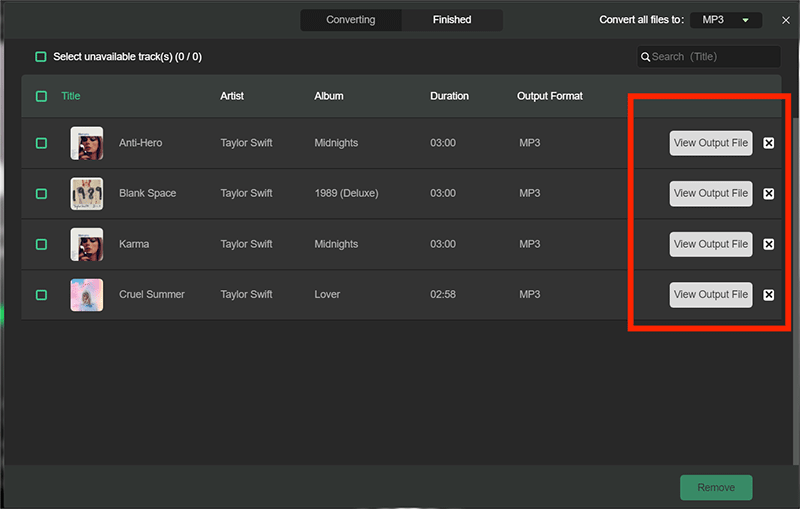
Conclusion
Eh bien, c'est tout ce que vous devez savoir sur la façon de vider le cache Spotify sur Mac, Windows, Android et iPhone. J'espère que la lecture de cet article vous a aidé à libérer une partie de votre ordinateur ou de votre stockage mobile et à résoudre les problèmes avec l'application. Vous devrez bien sûr retélécharger tous les fichiers de musique Spotify que vous souhaitez pouvoir écouter hors ligne après avoir vidé le cache.
Une meilleure façon de procéder est d'utiliser le AMusiqueSoft Spotify Music Converter pour conserver les téléchargements MP3 de Spotify sur d'autres appareils et lecteurs. Le meilleur de tous, AMusicSoft Spotify Music Converter est disponible gratuitement pendant la période d'essai ! Essayez l'application AMusicSoft gratuitement et écoutez les chansons Spotify hors ligne !
Les gens LIRE AUSSI
- Pourquoi une chanson ne sera-t-elle pas diffusée sur Spotify ? Comment réparer?
- Pourquoi Spotify n'affiche-t-il pas la pochette de l'album et comment y remédier ?
- [Corrigé] Spotify n'est pas sur l'écran de verrouillage sur Android et iPhone
- Les 8 meilleurs correctifs pour l'activité des amis Spotify ne fonctionne pas/ne s'affiche pas
- 10 correctifs pour Spotify dit hors ligne même lorsqu'il est connecté au WiFi
- Comment empêcher Spotify de démarrer automatiquement sur Android ?
- Façons de corriger l'erreur "Spotify Shuffle Sucks"
- Comment réparer l'erreur "Fichiers locaux en attente de téléchargement de Spotify"
Robert Fabry est un blogueur passionné, un passionné de technologie, et peut-être pourra-t-il vous contaminer en partageant quelques astuces. Il a également une passion pour la musique et a écrit pour AMusicSoft sur ces sujets.